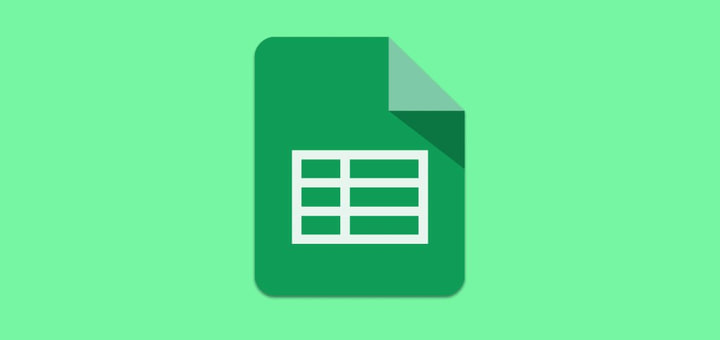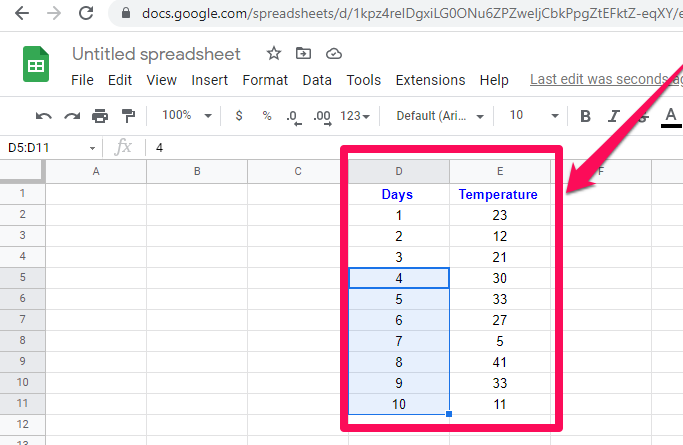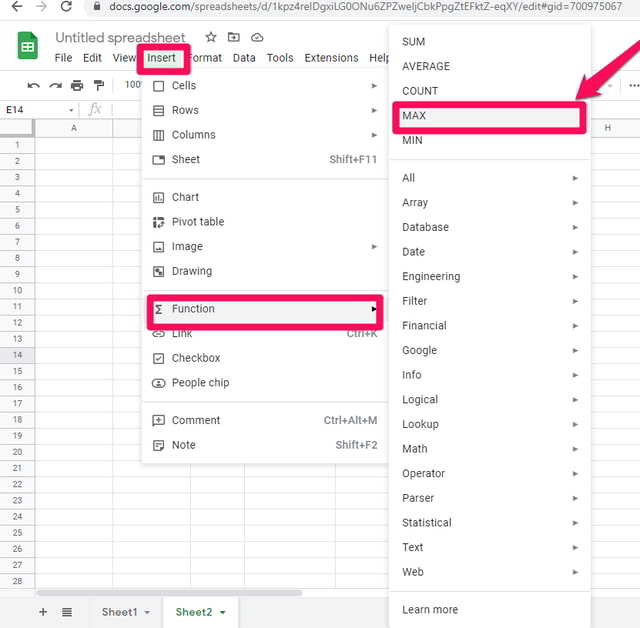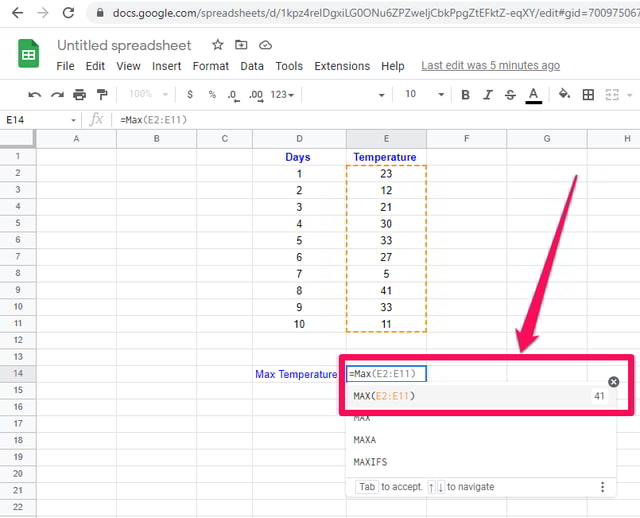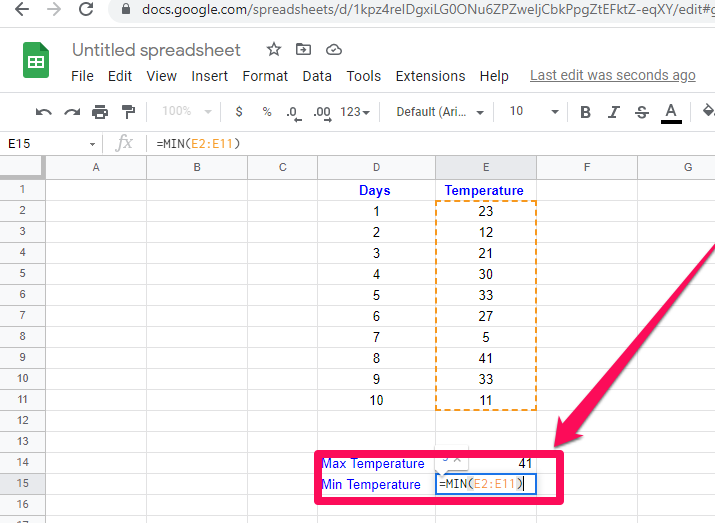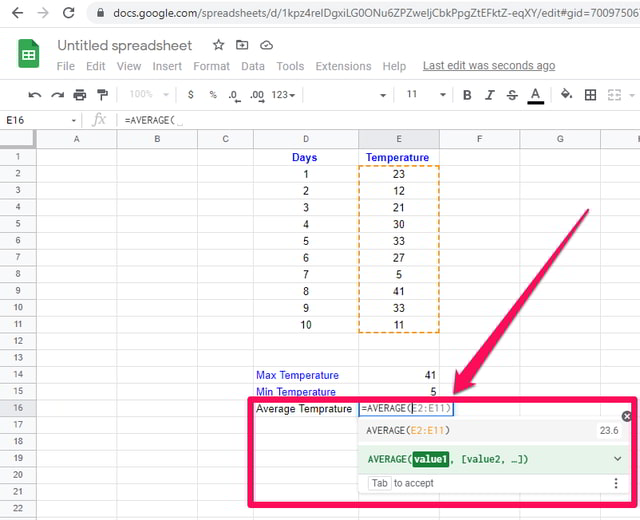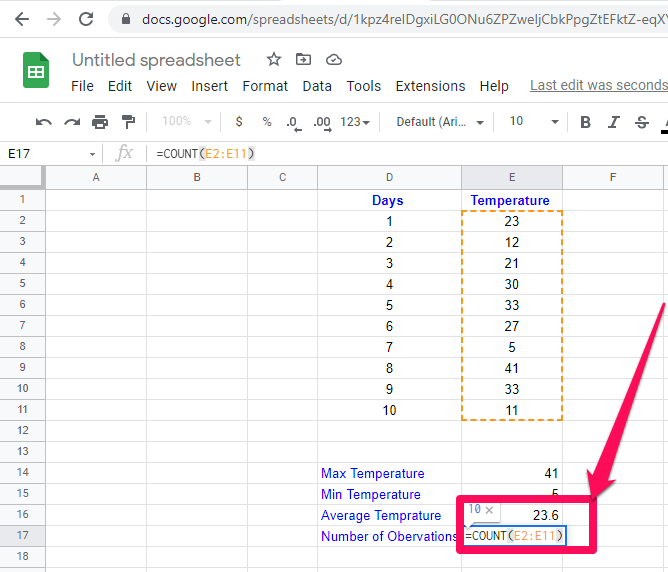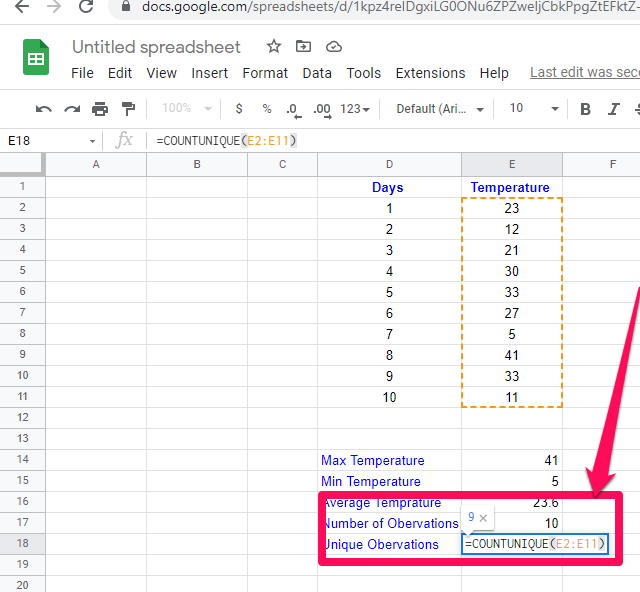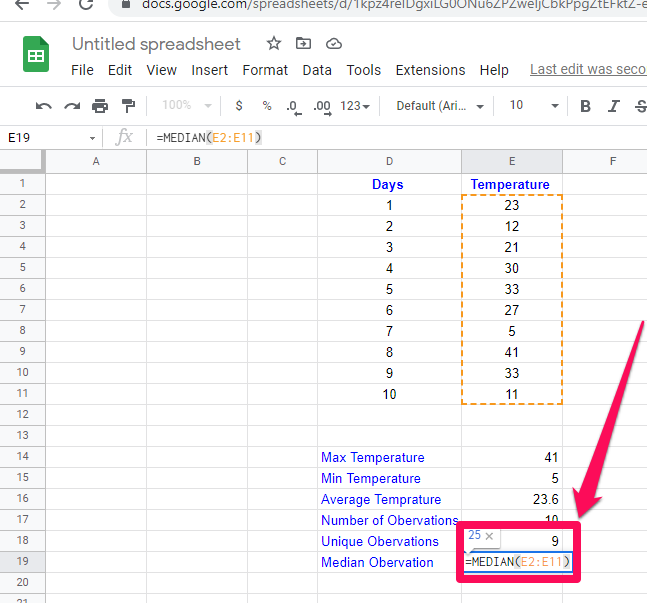Google Sheetsin kuuden yleisimmän matemaattisen funktion käyttäminen
Ohjelmisto palveluna on Cloud Computingin vallankumouksellinen palvelumalli, jonka avulla voit käyttää tiettyä ohjelmistoa ilman, että sinun tarvitsee maksaa sen lisenssistä ja jopa ilman latausta ja paikallista asennusta. Jotkut näistä sovelluksista ovat saatavilla täysin ilmaiseksi, ja niiden käyttämiseen tarvitset vain tietokonelaitteen, jossa on selain ja Internet-yhteys.
Googlen ilmaisista pilvipalveluista yksi tällainen ilmainen mutta tehokas työkalu on Google Sheets. Tässä artikkelissa näytän vaihe vaiheelta, kuinka voit käyttää kuutta erilaista matemaattista perusfunktiota Google Sheetsissa.
Kuusi perustoimintoa, jotka aion toteuttaa, ovat MAX, MIN, AVERAGE, COUNT, COUNTUNIQUE ja MEDIAN.
Tietojen valmistelu
Nähdäkseni nämä toiminnot toiminnassa minun on ensin valmisteltava joitain vääriä tietoja, joihin käytän kaikkia näitä toimintoja. Valmistetaan tarvittavat tiedot seuraavien vaiheiden avulla.
Vaihe 1: Siirry Google Sheetsiin ja aloita uusi tyhjä taulukko.
Vaihe 2: Valmistele tiedot kahdella sarakkeella " Days " ja " Temperature " kirjaimissa D ja E, kuten seuraavassa viitekuvassa näkyy. Numeroi " Days " -sarake 1:stä 10:een ja syötä joitain vääriä tietoja " Temperature " -sarakkeeseen.
[Huomautus: On suositeltavaa käyttää samoja sarakkeita, soluja ja arvoja kuin viitekuvassa on helppo viitata ja vertailla tuloksia]
1 “MAX()"-toiminto
Vaihe 1: MAX () -funktio voi antaa meille tiedoissamme havaitun maksimilämpötilan. Valitse solu E14.
Vaihe 2: Lisää "MAX()"- funktio joko napsauttamalla "Lisää" -valikkoa, osoittamalla sitten "Function" -vaihtoehtoa ja napsauttamalla sitten "MAX" -toimintoa tai kirjoittamalla vain E14 "=MAX( “.
Vaihe 3: Google Sheets valitsee automaattisesti kaikki sarakkeen E tiedot. Koska tämä valinta on hyvä esimerkkimme mukaisesti, paina vain Enter – painiketta ja solu E14 sisältää nyt esimerkkitiedoissamme olevan enimmäisarvon eli 41.
2 "MIN()"-toiminto
” MIN() “-funktio antaa meille tiedoissamme olevan viileimmän tai alimman lämpötilan. Nähdäksesi sen toiminnassa, valitse solu E15 ja kirjoita MIN(E2:E11) ja paina Enter. E15 ei sisällä minimiarvoa tiedoissamme eli 5.
3 "KESKIMÄÄRÄ()"-toiminto
" Keskiarvo()"- funktio laskee meille lämpötilatietojen keskiarvon. Jos haluat käyttää tätä toimintoa solussa E16, kirjoita "=Keskiarvo(E2:E11)" ja paina "Enter". E16:lla on nyt keskilämpötila.
4 "COUNT()"-funktio
Funktio ” Count() ” voi kertoa meille lämpötilatiedoissamme olevien havaintojen kokonaismäärästä. Jos haluat käyttää " Count() " -toimintotyyppiä E17:ssä, kirjoita " Count(E2:E11) " ja paina " Enter " -painiketta. Tämä antaa meille 10 tuloksena solussa E17.
5 "COUNTUNIQUE()"-toiminto
Viides funktiomme " CountUnique() " voi raportoida meille tiedoissamme olevien yksilöllisten havaintojen kokonaismäärän. Ota se käyttöön kirjoittamalla soluun E18 " CountUnique(E2:E11) " ja painamalla sitten " Enter ". E18 sisältää nyt 9, kuten esimerkkitiedoissamme, kahdella päivällä (5 ja 9) on sama lämpötila eli 33, joten molemmat lasketaan yhdeksi.
6 “MEDIAANI()”-toiminto
Kuudes ja viimeinen funktiomme "MEDIAN()" voi auttaa meitä laskemaan datamme keskiarvon. Jos haluat käyttää sitä solussa E19, kirjoita "=MEDIAN(E2:E11)" ja paina "Enter". E19:llä on nyt havaintomme mediaaniarvo eli 25, lähellä keskiarvoa.
Käärimistä
Tässä artikkelissa olen näyttänyt sinulle vaihe vaiheelta, kuinka voit soveltaa kuutta matemaattista perusfunktiota Google Sheetsissä hypoteettisiin lämpötilatietoihin nopeasti ja helposti.
Käytä samoja toimintoja eri tietojoukkoihin ja kerro meille tuloksista kommenttiosiossa.